MTR es una herramienta de diagnóstico de red simple y multiplataforma que combina la funcionalidad de los programas traceroute y ping comúnmente utilizados en una sola herramienta. De manera similar a traceroute, mtr imprime información sobre la ruta que toman los paquetes desde el host en el que se ejecuta mtr hasta un host de destino especificado por el usuario.
Leer También: Cómo Auditar el Rendimiento, Seguridad y Resolver Problemas en Linux
Sin embargo, mtr muestra más información que traceroute: determina la ruta hacia una máquina remota mientras imprime el porcentaje de respuesta y los tiempos de respuesta de todos los saltos de red en la ruta de internet entre el sistema local y las máquinas remotas.
¿Cómo Funciona MTR?
Una vez que ejecutas mtr, sondea la conexión de red entre el sistema local y un host remoto que has especificado. Primero establece la dirección de cada salto de red (puentes, enrutadores y pasarelas, etc.) entre los hosts, luego pingea (envía una secuencia de solicitudes ICMP ECHO a) cada uno para determinar la calidad del enlace a cada máquina.
Durante el transcurso de esta operación, mtr produce algunas estadísticas útiles sobre cada máquina, actualizadas en tiempo real, por defecto.
Esta herramienta viene preinstalada en la mayoría de las distribuciones de Linux y es bastante fácil de usar una vez que pasas por los 10 ejemplos de comandos mtr para diagnósticos de red en Linux, explicados a continuación.
Si mtr no está instalado, puedes instalarlo en tus distribuciones de Linux respectivas usando tu gestor de paquetes predeterminado como se muestra.
$ sudo apt install mtr $ sudo yum install mtr $ sudo dnf install mtr
10 Ejemplos de Uso de la Herramienta de Diagnóstico de Red MTR
1. El ejemplo más simple de uso de mtr es proporcionar el nombre de dominio o la dirección IP de la máquina remota como argumento, por ejemplo google.com o 216.58.223.78. Este comando te mostrará un informe de traceroute actualizado en tiempo real, hasta que salgas del programa (presionando q o Ctrl + C).
$ mtr google.com OR $ mtr 216.58.223.78 Start: Thu Jun 28 12:10:13 2018 HOST: TecMint Loss% Snt Last Avg Best Wrst StDev 1.|-- 192.168.0.1 0.0% 5 0.3 0.3 0.3 0.4 0.0 2.|-- 5.5.5.211 0.0% 5 0.7 0.9 0.7 1.3 0.0 3.|-- 209.snat-111-91-120.hns.n 80.0% 5 7.1 7.1 7.1 7.1 0.0 4.|-- 72.14.194.226 0.0% 5 1.9 2.9 1.9 4.4 1.1 5.|-- 108.170.248.161 0.0% 5 2.9 3.5 2.0 4.3 0.7 6.|-- 216.239.62.237 0.0% 5 3.0 6.2 2.9 18.3 6.7 7.|-- bom05s12-in-f14.1e100.net 0.0% 5 2.1 2.4 2.0 3.8 0.5
2. Puedes forzar a mtr a mostrar direcciones IP numéricas en lugar de nombres de host (típicamente FQDNs – Nombres de Dominio Completamente Cualificados), usando la bandera -n como se muestra.
$ mtr -n google.com Start: Thu Jun 28 12:12:58 2018 HOST: TecMint Loss% Snt Last Avg Best Wrst StDev 1.|-- 192.168.0.1 0.0% 5 0.3 0.3 0.3 0.4 0.0 2.|-- 5.5.5.211 0.0% 5 0.9 0.9 0.8 1.1 0.0 3.|-- ??? 100.0 5 0.0 0.0 0.0 0.0 0.0 4.|-- 72.14.194.226 0.0% 5 2.0 2.0 1.9 2.0 0.0 5.|-- 108.170.248.161 0.0% 5 2.3 2.3 2.2 2.4 0.0 6.|-- 216.239.62.237 0.0% 5 3.0 3.2 3.0 3.3 0.0 7.|-- 172.217.160.174 0.0% 5 3.7 3.6 2.0 5.3 1.4
3. Si deseas que mtr muestre tanto nombres de host como números IP numéricos, usa la bandera -b como se muestra.
$ mtr -b google.com Start: Thu Jun 28 12:14:36 2018 HOST: TecMint Loss% Snt Last Avg Best Wrst StDev 1.|-- 192.168.0.1 0.0% 5 0.3 0.3 0.3 0.4 0.0 2.|-- 5.5.5.211 0.0% 5 0.7 0.8 0.6 1.0 0.0 3.|-- 209.snat-111-91-120.hns.n 0.0% 5 1.4 1.6 1.3 2.1 0.0 4.|-- 72.14.194.226 0.0% 5 1.8 2.1 1.8 2.6 0.0 5.|-- 108.170.248.209 0.0% 5 2.0 1.9 1.8 2.0 0.0 6.|-- 216.239.56.115 0.0% 5 2.4 2.7 2.4 2.9 0.0 7.|-- bom07s15-in-f14.1e100.net 0.0% 5 3.7 2.2 1.7 3.7 0.9
4. Para limitar el número de pings a un valor específico y salir de mtr después de esos pings, usa la bandera -c. Si observas desde la columna Snt, una vez que se alcanza el número especificado de pings, la actualización en vivo se detiene y el programa sale.
$ mtr -c5 google.com
5. Puedes establecerlo en modo de informe usando la bandera -r, una opción útil para producir estadísticas sobre la calidad de la red. Puedes utilizar esta opción junto con la opción -c para especificar el número de pings. Dado que las estadísticas se imprimen en la salida std, puedes redirigirlas a un archivo para un análisis posterior.
$ mtr -r -c 5 google.com >mtr-report
La bandera -w habilita el modo de informe amplio para una salida más clara.
$ mtr -rw -c 5 google.com >mtr-report
6. También puedes reorganizar los campos de salida como desees, esto es posible gracias a la bandera -o como se muestra (consulta la página del manual de mtr para conocer el significado de las etiquetas de los campos).
$ mtr -o "LSDR NBAW JMXI" 216.58.223.78
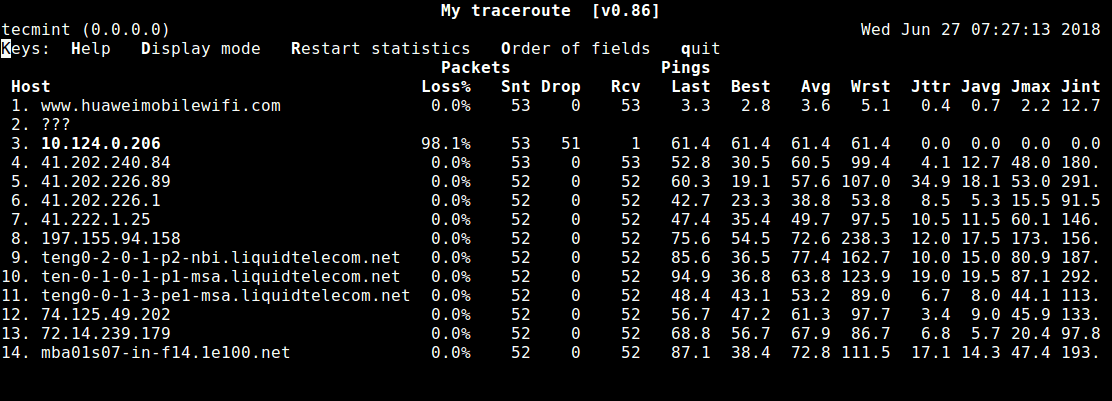
7. El intervalo predeterminado entre las solicitudes de ECO ICMP es de un segundo, puedes especificar el intervalo entre las solicitudes de ECO ICMP cambiando el valor utilizando la bandera -i como se muestra.
$ mtr -i 2 google.com
8. Puedes utilizar paquetes TCP SYN o datagramas UDP en lugar de las solicitudes predeterminadas de ECO ICMP como se muestra.
$ mtr --tcp test.com OR $ mtr --udp test.com
9. Para especificar el número máximo de saltos (el valor predeterminado es 30) a sondear entre el sistema local y la máquina remota, utiliza la bandera -m.
$ mtr -m 35 216.58.223.78
10. Mientras sondeas la calidad de la red, puedes establecer el tamaño del paquete utilizado en bytes utilizando la bandera -s de la siguiente manera.
$ mtr -r -s PACKETSIZE -c 5 google.com >mtr-report
Con estos ejemplos, deberías estar listo para usar mtr, consulta la página del manual para más opciones de uso.
$ man mtr
También revisa estas útiles guías sobre configuraciones de red y resolución de problemas en Linux:
- 13 Comandos de Configuración y Solución de Problemas de Red en Linux
- Cómo Bloquear Solicitudes de Ping ICMP a Sistemas Linux
¡Eso es todo por ahora! MTR es una herramienta de diagnóstico de red simple, fácil de usar y, sobre todo, multiplataforma. En esta guía, hemos explicado 10 ejemplos de comando mtr en Linux. Si tienes alguna pregunta o pensamiento que compartir con nosotros, utiliza el formulario de comentarios a continuación.
Source:
https://www.tecmint.com/mtr-a-network-diagnostic-tool-for-linux/













